win10系统经常会定期清理或修改一些文件,但偶尔还会遇到文件被强制篡改且删不掉的问题,想必此故障大家都有遇到过,那么该采取什么办法解决win10文件被强制篡改且删不掉的问题?有需要的快来动手操作看看,感兴趣的朋友不要错过了。
具体方法如下:
1、点击桌面的“计算机”进入c盘。
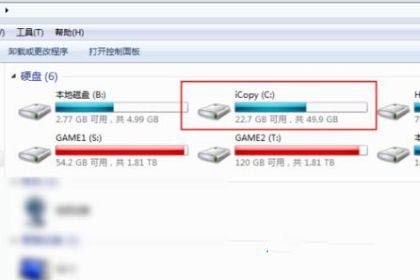
2、随后找到windows文件,双击再点击“system32”目录。
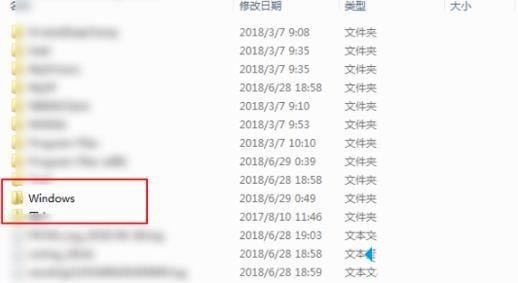
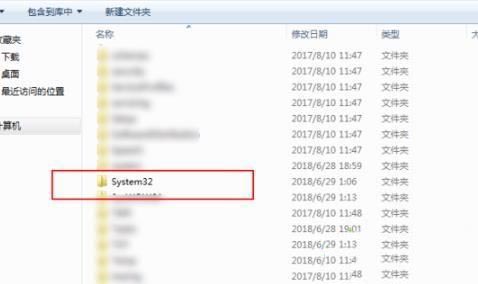
3、下滑找到“drivers”文件,双击进入。
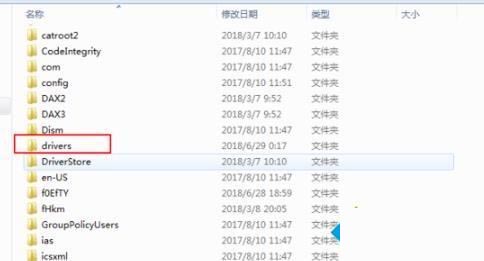
4、找到sys文件,右击它并选择“删除”。
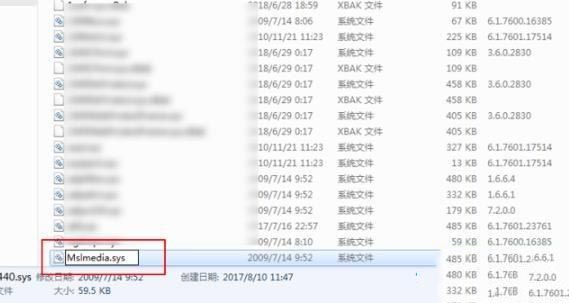
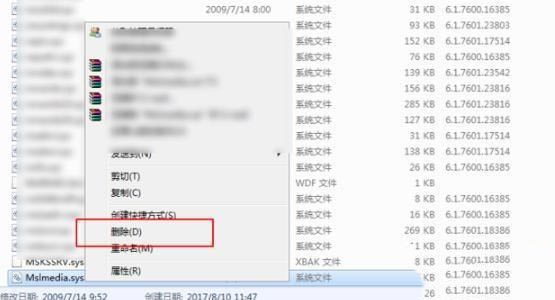
5、最后在按下“win+r”打开运行,输入cmd。
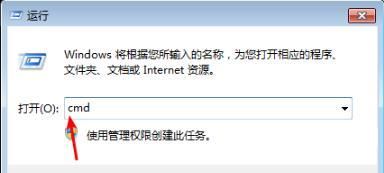
6、进入命令提示符后输入 sc delete mslmedia。
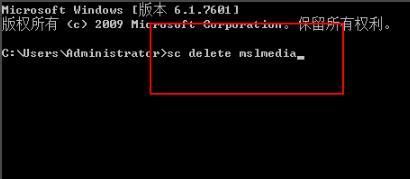
本文转载自http://www.xitongcheng.com/jiaocheng/win10_article_63430.html